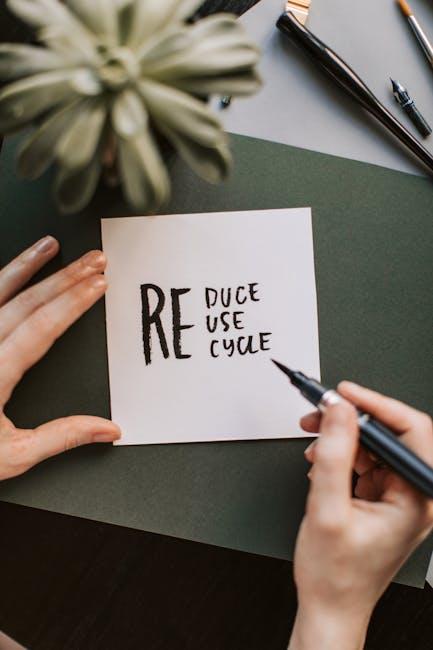如何移除Word增益集?

想像一下,您正準備提交一份重要的報告,卻發現Word突然變得卡頓,甚至彈出奇怪的錯誤訊息。罪魁禍首?很可能就是惱人的Word增益集!別擔心,移除它們就像清理桌面一樣簡單,讓您的Word重獲新生,效率倍增!
想讓您的Word恢復最佳狀態嗎? 移除Word增益集是關鍵。 透過Google搜尋,您可以找到許多關於如何優化搜尋結果的技巧,例如使用引號來精確搜尋詞彙 [[2]]。 移除增益集能讓您的Word更流暢,減少不必要的干擾。 立即行動,讓您的工作流程更順暢!
文章目錄
輕鬆卸載Word增益集:從經驗分享到實用步驟
還記得嗎?那時我剛開始經營線上課程,每天埋首於文件製作,Word 增益集簡直是我的救星,幫我快速排版、美化內容。但隨著時間推移,有些增益集不再適用,甚至拖慢了 Word 的速度,讓我焦慮不已。我開始尋找解決方案,發現移除增益集其實比想像中簡單,這段經驗讓我深刻體會到,數位工具的靈活運用,能為我們省下多少時間,讓我們更專注於核心價值。
卸載 Word 增益集,就像為你的數位工具箱瘦身。首先,你需要找到增益集管理的入口。通常,你可以在 Word 的「檔案」選單中找到「選項」,接著進入「增益集」頁面。在這裡,你會看到所有已安裝的增益集,包括 COM 增益集、Word 增益集等等。仔細檢視列表,找出不再需要的增益集,這一步非常重要,因為過多的增益集會影響 Word 的效能。
接下來,就是實際移除的步驟。針對不同的增益集類型,移除方式略有不同。對於 COM 增益集,你可以在增益集頁面中,選擇「管理」下拉選單,選擇「COM 增益集」,然後點擊「前往」。在彈出的視窗中,取消勾選你想要移除的增益集,再點擊「確定」即可。對於 Word 增益集,通常可以直接在增益集頁面中,點擊「移除」按鈕。如果遇到無法移除的情況,可以嘗試重新啟動 word,或檢查增益集是否被其他程式使用。
移除增益集後,你會發現 Word 的速度明顯提升,操作也更加順暢。這不僅能提升你的工作效率,也能讓你更專注於內容創作。記住,定期清理你的數位工具箱,讓它保持最佳狀態,才能幫助你更好地實現你的目標。以下是一些建議,幫助你更好地管理 Word 增益集:
- 定期檢視: 每隔一段時間,檢查已安裝的增益集,移除不再需要的。
- 謹慎安裝: 在安裝新的增益集之前,先了解它的功能和安全性。
- 備份重要文件: 在移除增益集之前,備份你的重要文件,以防萬一。
Word增益集移除全攻略:深入解析常見問題與解決方案
在數位浪潮中,Word 增益集就像一把雙刃劍,既能擴展功能,也可能成為阻礙效率的絆腳石。身為一位在台灣深耕多年的女性靈性事業與線上創業導師,我深知時間的寶貴。曾經,我為了處理大量的文字稿,安裝了許多增益集,結果Word 變得卡頓,甚至崩潰。那段時間,我深刻體會到,學會移除不必要的增益集,是提升工作效率的關鍵一步。
首先,讓我們來釐清移除增益集的原因。除了效能問題,增益集也可能與其他軟體衝突,導致文件無法正常開啟或編輯。更重要的是,某些增益集可能存在安全風險,例如:
* **惡意程式碼**:潛藏的病毒或木馬,可能竊取您的資料。
* **相容性問題**:與新版Word不相容,造成程式錯誤。
* **過時功能**:不再維護的增益集,可能影響整體穩定性。
因此,定期檢視並移除不必要的增益集,是保護您的文件安全與提升工作效率的必要措施。
那麼,如何有效地移除Word增益集呢?以下提供幾個實用的步驟:
* **透過Word選項移除**:進入「檔案」>「選項」>「增益集」,在「管理」下拉式選單中選擇「COM增益集」或「Word增益集」,點擊「前往」,取消勾選要移除的增益集,然後點擊「確定」。
* **從檔案總管移除**:找到增益集的安裝路徑,通常位於C:Users[您的使用者名稱]AppDataRoamingMicrosoftWordStartup,刪除相關檔案。
* **使用第三方工具**:市面上也有一些專門的增益集管理工具,可以更方便地移除和管理增益集。
請注意,在移除增益集之前,務必備份您的重要文件,以防萬一。
最後,我想分享一個小故事。在我的創業初期,我曾因為增益集的問題,導致重要的合作提案文件無法開啟,差點錯失了重要的合作機會。幸好,我及時學會了移除增益集的方法,才得以化解危機。從那時起,我更加重視Word的維護,並將這個經驗分享給我的學員們。希望我的經驗,能幫助您在數位世界中,更有效率地工作,實現您的夢想。
常見問答
親愛的讀者,您好!作為一位內容撰寫者,我深知在Word中管理增益集的重要性。以下針對「如何移除Word增益集?」的常見問題,提供您專業且實用的解答:
-
如何移除Word增益集?
移除Word增益集通常涉及幾個簡單的步驟。首先,打開Word應用程式。接著,點擊「檔案」>「選項」。在「Word選項」視窗中,選擇「增益集」。在「管理」下拉選單中,選擇您要移除的增益集類型(例如:「Word增益集」或「COM增益集」),然後點擊「執行」。在彈出的視窗中,找到您想要移除的增益集,取消勾選它,或點擊「移除」按鈕。完成後,重新啟動Word,增益集便會被移除。
-
移除增益集後,我的Word文件會受到影響嗎?
移除增益集可能會影響到使用該增益集功能的文件。例如,如果您移除了一個用於翻譯的增益集,那麼使用該增益集翻譯過的文字可能無法正常顯示。因此,在移除增益集之前,請務必確認您不再需要該增益集的功能,或者您已經備份了相關文件。
-
我無法移除某些增益集,這是怎麼回事?
有些增益集是Word內建的,或者是由系統管理員安裝的,因此可能無法直接移除。如果您遇到這種情況,可以嘗試以下方法:
- 檢查您是否有足夠的權限來移除增益集。
- 聯繫您的系統管理員,尋求協助。
- 考慮使用「安全模式」啟動Word,看看是否可以移除增益集。
-
移除增益集後,我可以重新安裝嗎?
是的,您可以隨時重新安裝您移除的增益集。重新安裝的方法取決於增益集的來源。如果您是從Microsoft store下載的增益集,可以在Word的「插入」>「我的增益集」中重新安裝。如果是從其他地方下載的增益集,您需要重新運行安裝程式。
希望以上解答對您有所幫助。如果您還有其他問題,歡迎隨時提出。
摘要
總之,移除Word增益集並不複雜。只要依照上述步驟操作,就能輕鬆管理您的Word環境,保持文件編輯的效率與順暢。立即行動,讓您的Word體驗更上一層樓! 本文由AI輔助創作,我們不定期會人工審核內容,以確保其真實性。這些文章的目的在於提供給讀者專業、實用且有價值的資訊,如果你發現文章內容有誤,歡迎來信告知,我們會立即修正。
一個因痛恨通勤開始寫文章的女子,透過打造個人IP,走上創業與自由的人生。期望能幫助一萬個素人,開始用自媒體變現,讓世界看見你的才華。